主页 > 经验 >
word怎么设置表格宽度 Word文档表格宽度的设置方法
word怎么设置表格宽度 Word文档表格宽度的设置方法 在插入Word表格后,我们做的第一件事情就是将表格的宽度和高度或大小和位置作出合适的调整,然后进行输入工作。但是我们该如何调整表格呢?下面给大家分享Word文档调整表格宽度的方法吧。
Word文档调整表格宽度的方法
1.打开Word文档,点击工具栏的“插入”→“表格”。

2.插入表格后,点击工具栏的“布局”,接着点击“自动调整”,里面有“根据内容自动调整表格”、“根据窗口自动调整表格”以及“固定列宽”我们可以对Word里的表格进行操作选择。
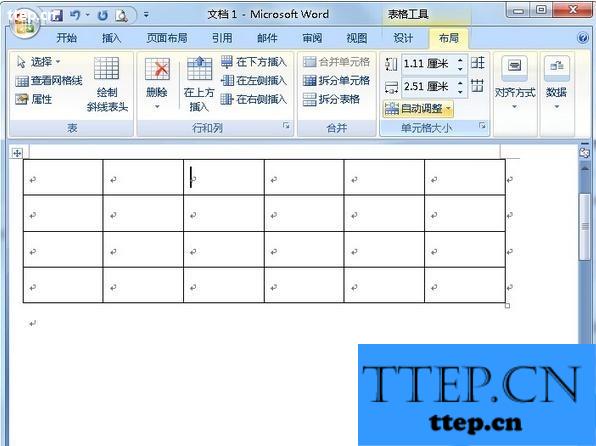
3.选择完毕后我们就可以在文档里看到调整后的效果啦。
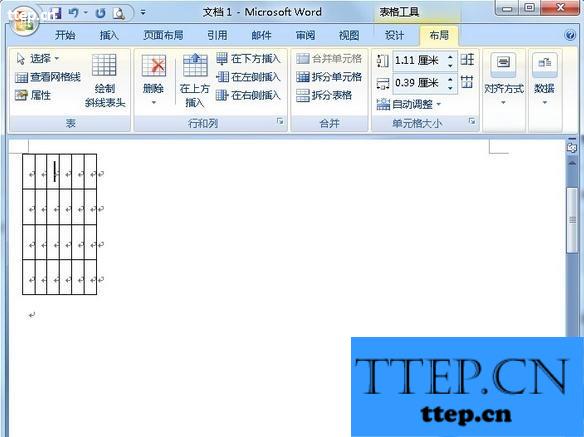
以上就是Word文档表格宽度的设置方法,希望可以帮助大家。
Word文档调整表格宽度的方法
1.打开Word文档,点击工具栏的“插入”→“表格”。

2.插入表格后,点击工具栏的“布局”,接着点击“自动调整”,里面有“根据内容自动调整表格”、“根据窗口自动调整表格”以及“固定列宽”我们可以对Word里的表格进行操作选择。
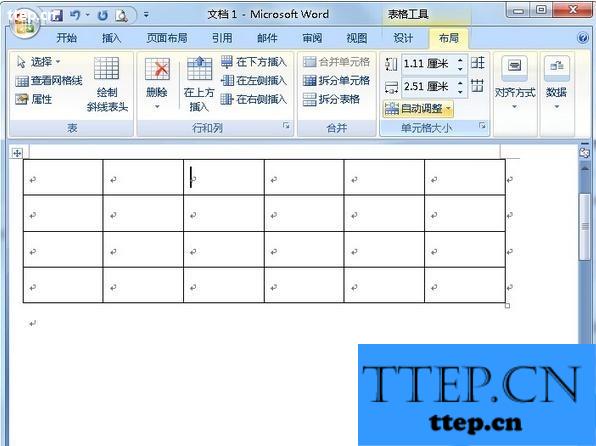
3.选择完毕后我们就可以在文档里看到调整后的效果啦。
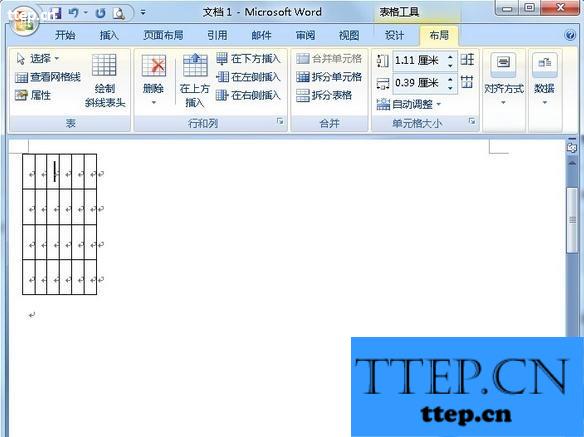
以上就是Word文档表格宽度的设置方法,希望可以帮助大家。
- 最近发表
- 赞助商链接
